如何在Android Studio中对SVN进行安装与配置?针对这个问题,这篇文章详细介绍了相对应的分析和解答,希望可以帮助更多想解决这个问题的小伙伴找到更简单易行的方法。
一、SVN的安装
Eclipse都是直接安装插件就可以了,AndroidStudio不行,只能通过关联SVN客户端,需要特别注意的是安装SVN时必须安装command line 功能,只有安装带有 command line 功能的 SVN 客户端,AndroidStudio才能使用。安装SVN时需要用户自定义选择 command line ,默认是不会自动安装的,如下图:
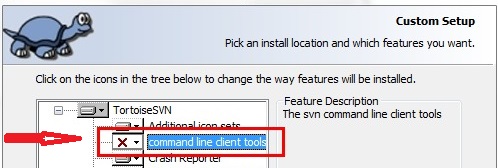
需要选择安装command line 功能
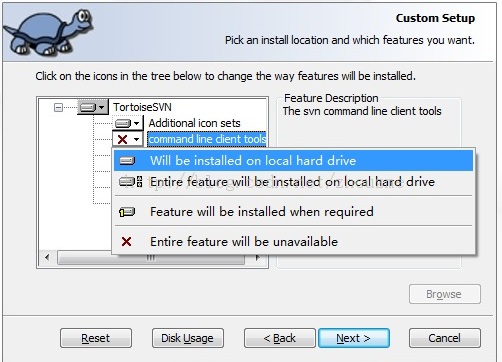
二、AndroidStudio中的配置
SVN安装完成后,打开 AndroidStudio 中的 setting 配置面板,找到Version Control--》SubVersion如下图:
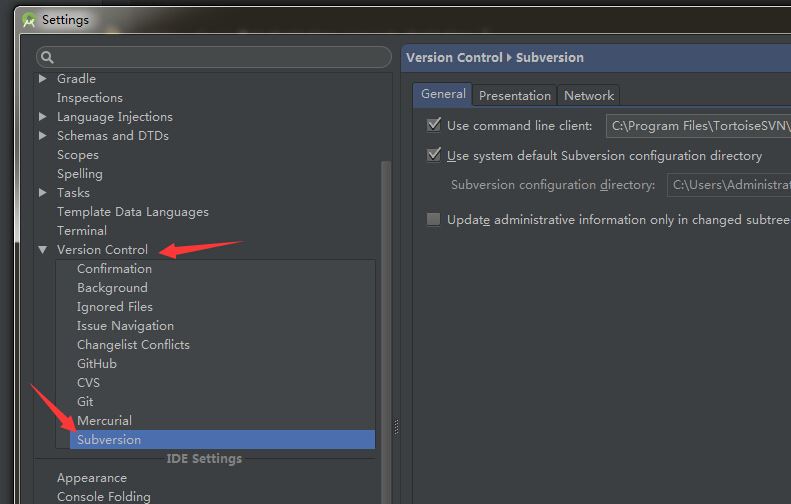
配置SVN的路径,Use Command Line Client 选择浏览到你本地安装 TortoiseSVN 的 svn.exe 文件路径,如下图:
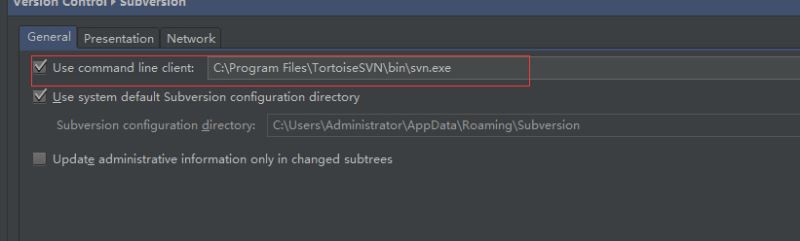
需要注意输入框最右侧有个浏览的按钮,有可能显示不出来
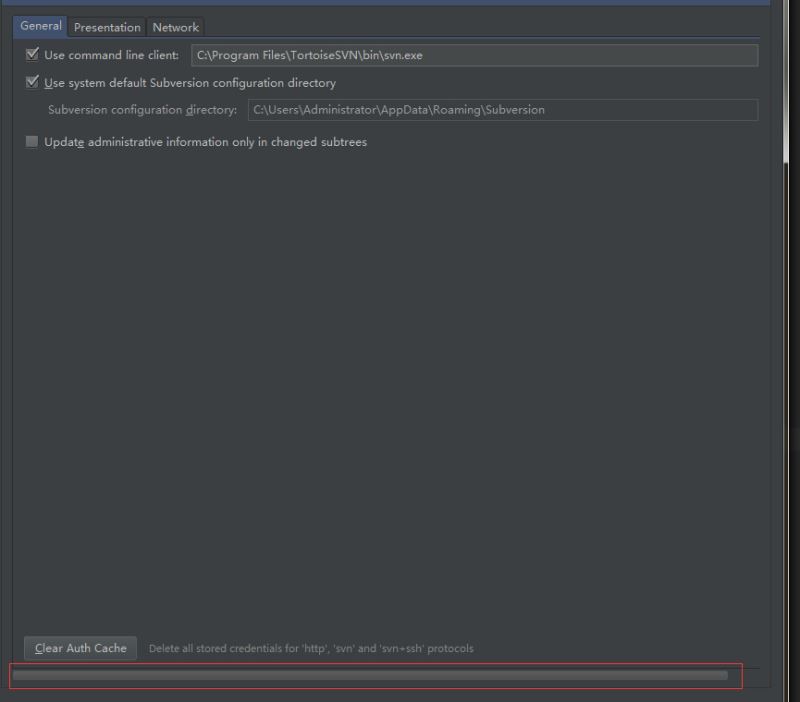
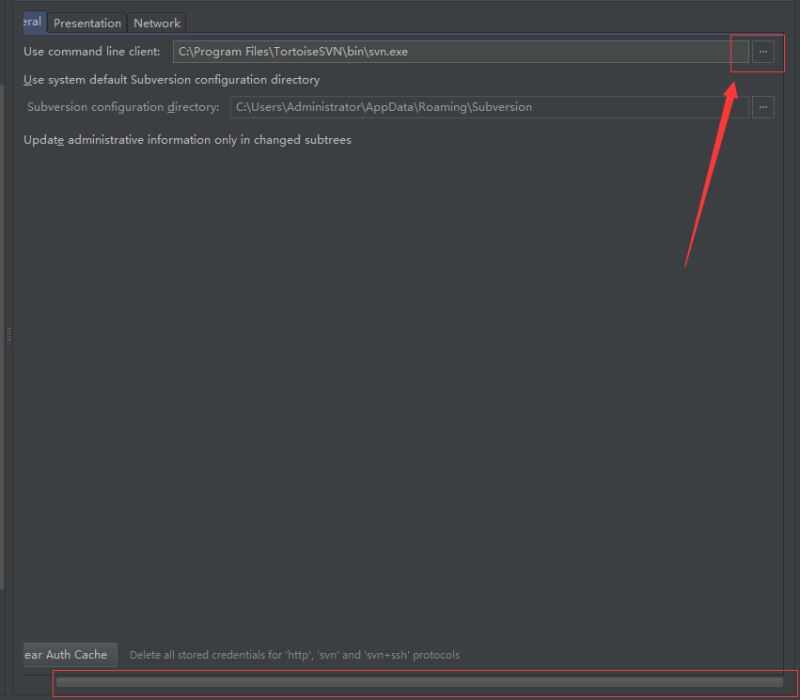
三、 SubVersion的简单使用
顶部菜单中 CVS项中有个 Import into Version Control,点击就可以使用SVN了

关于如何在Android Studio中对SVN进行安装与配置问题的解答就分享到这里了,希望以上内容可以对大家有一定的帮助,如果你还有很多疑惑没有解开,可以关注亿速云行业资讯频道了解更多相关知识。
免责声明:本站发布的内容(图片、视频和文字)以原创、转载和分享为主,文章观点不代表本网站立场,如果涉及侵权请联系站长邮箱:is@yisu.com进行举报,并提供相关证据,一经查实,将立刻删除涉嫌侵权内容。